手機應用程式
下載
The mobile app can be downloaded from the following places:
Beta 測試版釋出頻道允許使用者在正式釋出前測試即將進行的更改。要加入頻道請使用下面的連結。
- Android: 從網頁或 手機取得邀請連結
- iOS: TestFlight 邀請連結
登入
Login to the mobile app with the server endpoint URL at http://<machine-ip-address>:2283
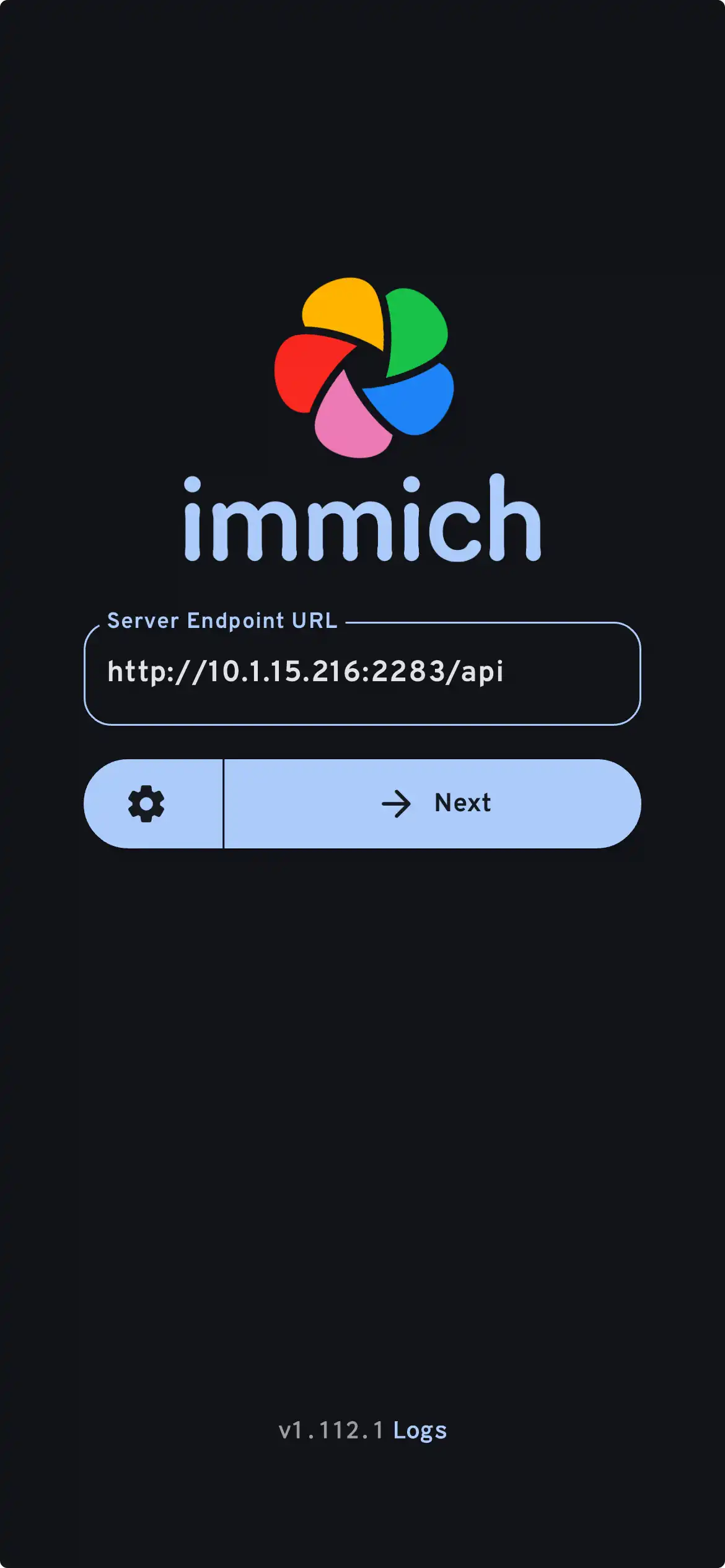
備份
- Navigate to the backup screen by clicking on the cloud icon in the top right corner of the screen.
- You can select which album(s) you want to back up to the Immich server from the backup screen.
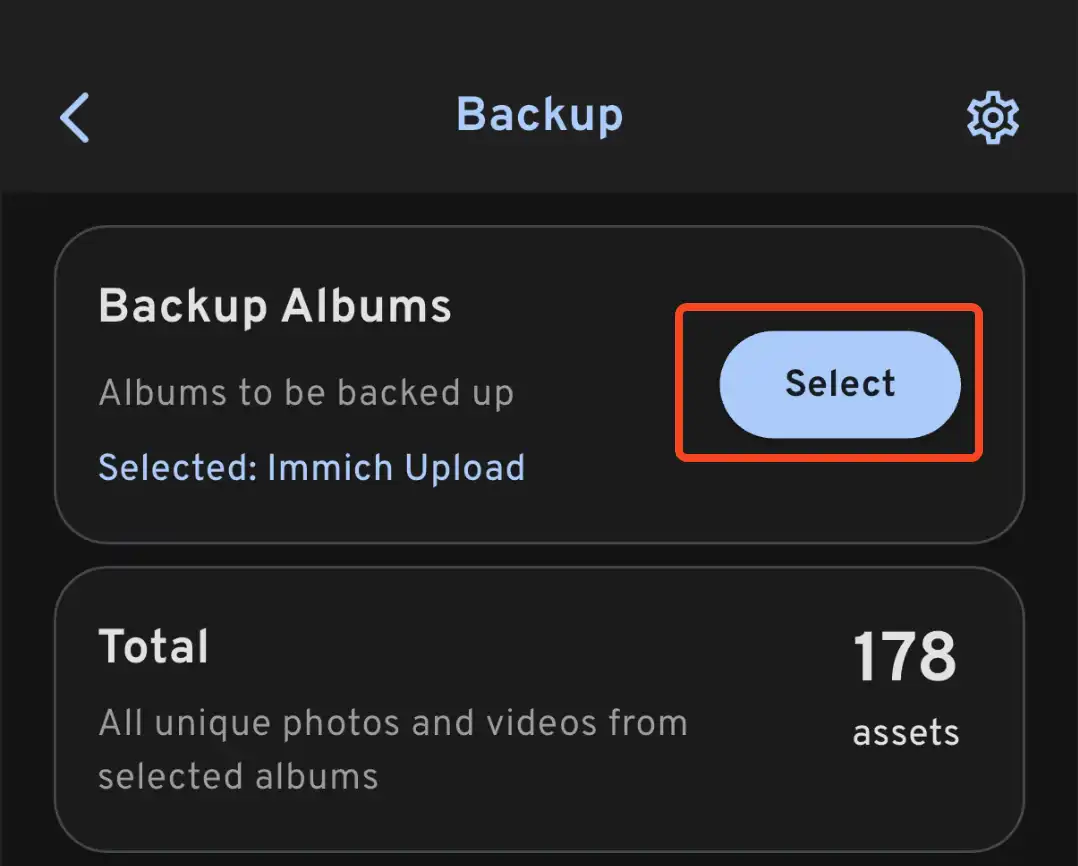
- Scroll down to the bottom and press "Start Backup" to start the backup process. This will upload all the assets in the selected albums.
您可以在支援的設備上啟用自動備份。如需更多資訊,請參閱自動備份。
僅同步選定的照片
如果您的設備中有大量照片,而您希望不備份所有照片,那麼只從設備選擇性備份照片到 Immich 伺服器可能會更為慎重。
首先,您需要在應用程式的設置中啟用存儲指示。導航到 設置 -> 照片網格 並啟用 "在資產圖塊上顯示存儲指示器";這讓區分僅本地資產和已同步資產更為簡單。
這將在資產圖塊的右下角啟用一個小雲圖標,指示資產已同步到伺服器:
- - 僅本地資產,未同步到伺服器
- - 資產已同步至伺服器
現在確保在備份畫面上選擇了本地相簿(如上述步驟 1-2)。您可以在 資料庫 -> 此設備上 中找到這些相簿。要選擇性上傳這些相簿中的照片,僅選擇僅本地照片,然後點擊動態底部菜單中的 "上傳" 按鈕即可。
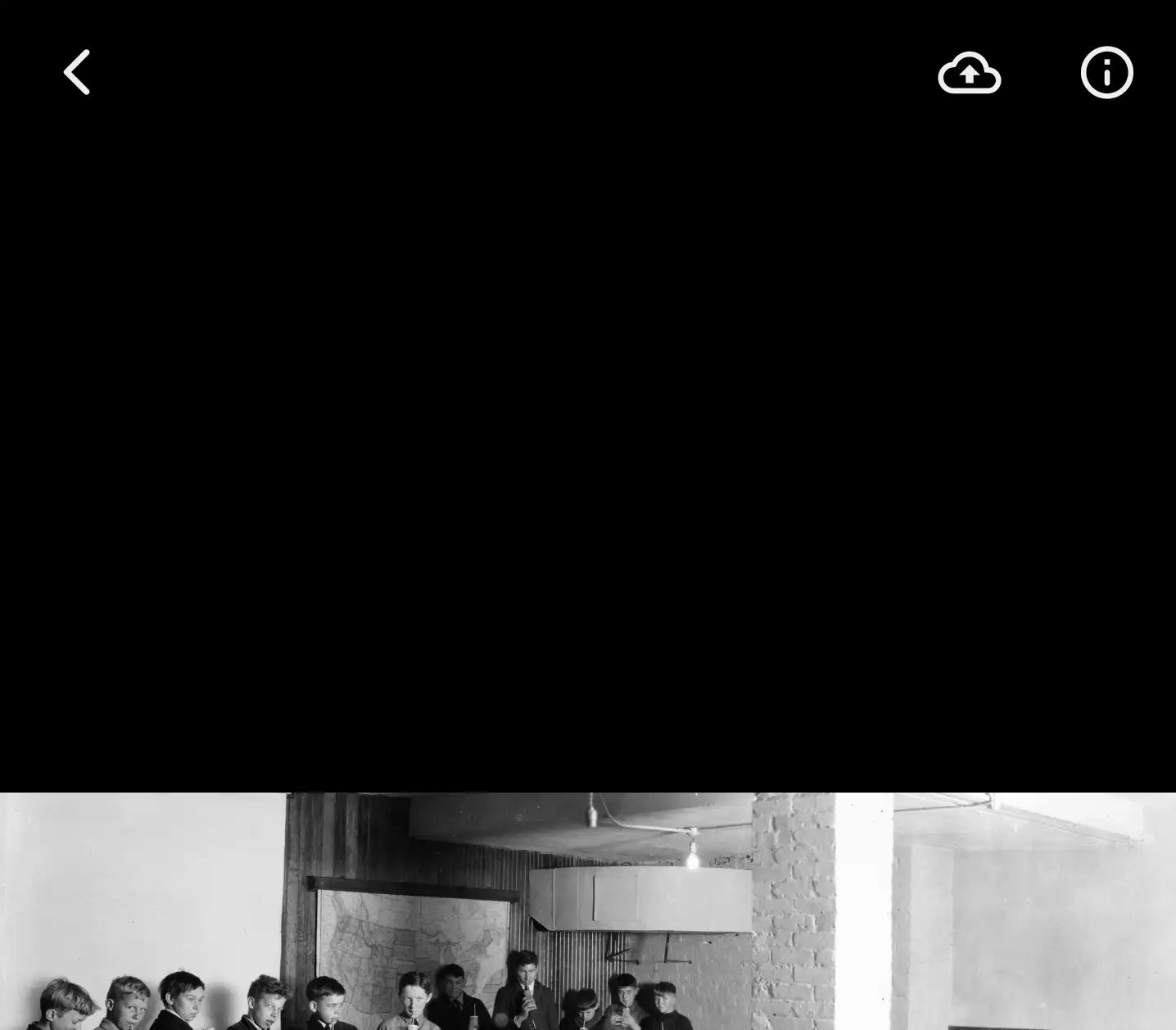
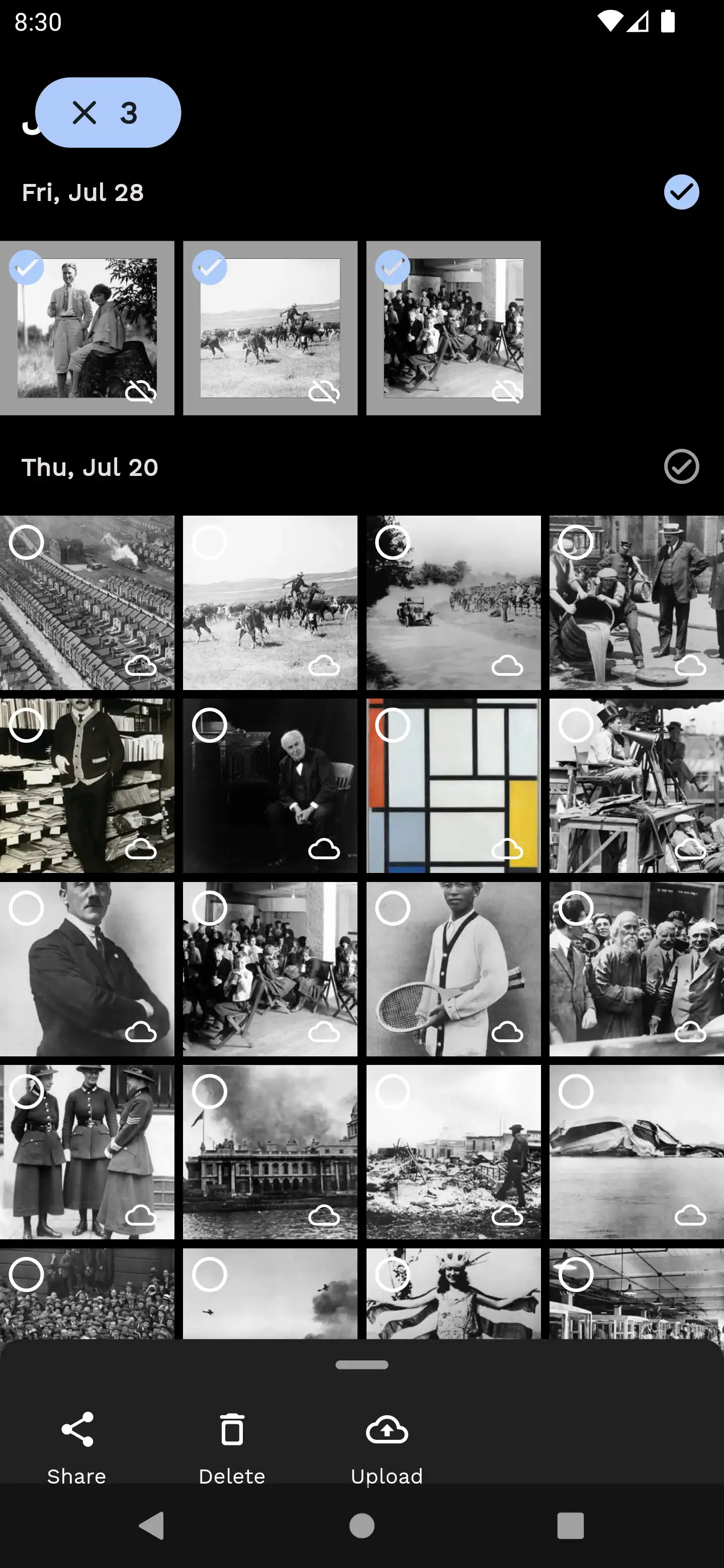
相簿同步
您可以將手機上的相簿同步或鏡像到您的 Immich 帳戶伺服器上。例如,若選擇 "最近、相機和視頻" 相簿進行備份,伺服器上將創建對應的同名相簿。這些相簿上的資產上傳後,將自動放入目標相簿。
相簿同步亮點
-
單向同步: 同步從設備到伺服器進行單向。
-
名稱匹配: 如果伺服器上的相簿名稱與設備上的相簿名稱一樣,設備上的圖片將合併到伺服器相簿中的現有圖片中。
-
共享相簿: 如果伺服器上的匹配相簿被共享,合併到相簿中的新照片也將被共享。
-
相簿結構: 第一次創建相簿時,其結構基於初始狀態。未來在手機上做出的更新(如刪除或重新�排列照片)不會反映在 Immich 上。
-
使用者特定同步: 相簿同步對每個伺服器使用者都是唯一的,且不會在不同使用者或合作夥伴間同步。
-
僅移動功能: 相簿同步目前僅支持手機。在電腦上提供類似選項,請參閱 資料庫 以獲取更多詳情。
從過去同步相簿
即使是之前並不存在於伺服器上的相簿,也可以同步到伺服器。要應用此設置,您需要完成以下步驟: 點擊右上角的雲圖標 -> 點擊右上角的齒輪 -> 在同步相簿下選擇同步選項。
如果您在設備的本地相簿中刪除/移動照片,這將不會在伺服器上的相簿中反映,即使您點擊同步相簿。 它僅反映您添加的檔案。
如果同一資產存在於多於一個相簿中,它將僅同步到其所在的第一個相簿,之後即使使用者手動點擊同步相簿也不會再次同步。 要克服此限制,必須通過以下方法從忽略名單中移除檔案: 應用程式設定 -> 高級 -> 重複資產 -> 清除
清除資產重複名單將導致所有之前已上傳的重複檔案重新上傳。這些檔案實際不會被上傳,而會在伺服器端被拒絕(由於重複),但仍會同步到相簿,並在同步結束時再次加入忽略名單。